Po podłączeniu komputera Mac do źródła zasilania w zwykły sposób może się okazać, że coś jest nie tak z komputerem. „Dlaczego mój Mac się nie ładuje?” to pytanie zadawane przez wielu użytkowników komputerów Mac. Na przykład może się okazać, że bateria MacBooka Pro nie ładuje się za pomocą pomarańczowego światła. Możliwe jest również, że Twój MacBook Air nie ładuje się zielonym światłem. Sytuacja pogorszy się, jeśli Twój MacBook Pro nie ładuje się ani nie włącza, gdy wskaźnik stanu nie świeci.
Istnieje wiele możliwych przyczyn braku ładowania komputera Mac, takich jak problemy ze sprzętem, przegrzanie, stan krytyczny baterii, zerwane połączenia, nieprawidłowe ustawienia i inne. Możesz spróbować wykonać następujące kroki, aby naprawić brak ładowania baterii w MacBooku Pro lub Air w różnych aspektach.
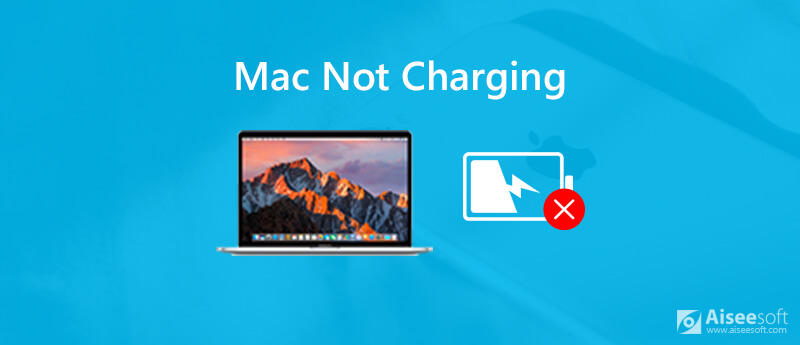
Tak jak wspomniano powyżej, problem braku ładowania komputera Mac jest spowodowany wieloma czynnikami. Na szczęście możesz naprawić baterię MacBooka, gdy nie jest ładowana po podłączeniu, łatwymi krokami fizycznie i wewnętrznie tutaj.
Po pierwsze, możesz naładować komputer Mac za pomocą innego gniazdka, aby otrzymać czek. Być może podczas ładowania prąd w gniazdku został odcięty. Później musisz sprawdzić, czy w kablu zasilającym nie ma ciemnych plam lub przerwanych punktów. Jeśli nie masz pewności, możesz użyć innego MagSafe do naładowania MacBooka. Jest to dobry sposób na sprawdzenie, czy akumulator nie ładuje się z powodu źródła zasilania lub zasilacza.

Port MagSafe może łatwo utknąć przez mały przedmiot lub zanieczyszczenia. Jeśli tak, musisz dokładnie wyczyścić port MagSafe wykałaczką. Później powtórz proces z adapterem MagSafe.

Ponowne uruchomienie komputera Mac ma magiczną moc. Możesz zresetować sprzęt i naprawić usterki przez łatwe ponowne uruchomienie komputera Mac. Po prostu wybierz „Uruchom ponownie” z menu rozwijanego „Apple” w lewym górnym rogu ekranu komputera Mac. Jeśli komputer Mac utknie, możesz długo nacisnąć przycisk zasilania, aby wymusić ponowne uruchomienie komputera Mac. Problem braku ładowania baterii Maca można rozwiązać w ten sposób.
Gdy MacBook Pro nie ładuje się bez światła, musisz sprawdzić, czy bateria Maca osiągnęła maksymalną liczbę cykli. W przypadku modeli MacBook Pro od 2009 do 2018 maksymalna liczba cykli wzrasta do 1000 razy. W przeciwnym razie lepiej wymień nową baterię na komputerze Mac, aby naładować baterię.
Możesz sprawdzić informacje o baterii, wybierając „Apple” > „Informacje o systemie” > „Zasilanie” > „Informacje o stanie” > „Liczba cykli”. Nawiasem mówiąc, możesz sprawdzić stan baterii z listy rozwijanej „Bateria” u góry. Bateria Twojego komputera Mac będzie w trybie „Normalny”, „Wymień wkrótce”, „Wymień teraz” i „Akumulator serwisowy”.
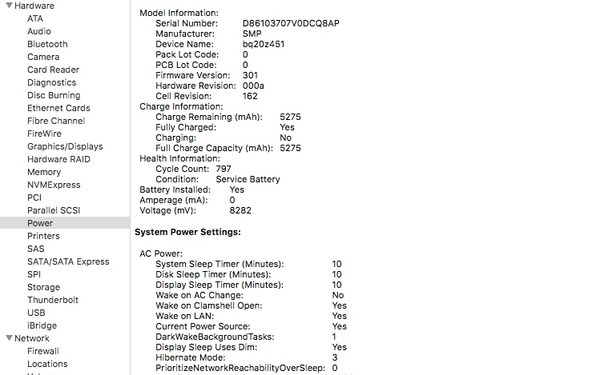
Jeśli MagSafe i bateria są w dobrych warunkach, możesz zresetować SMC (System Management Controller), aby rozwiązać problem braku ładowania komputera Mac bez światła. Jeśli baterii nie da się wyjąć, musisz najpierw wyłączyć komputer Mac i najpierw podłączyć go do źródła zasilania.
Później przytrzymaj i naciśnij jednocześnie przyciski „Shift”, „Control”, „Opcja” i „Zasilanie” przez około 10 sekund. Następnie zwolnij pozostałe klawisze, ale naciskaj „Zasilanie”, aby włączyć komputer Mac.
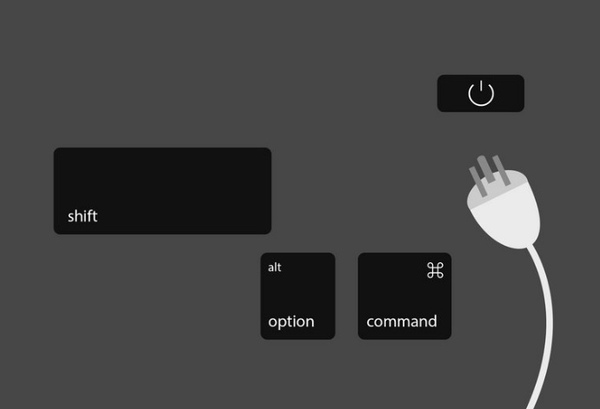
Jeśli nastąpi drastyczny wzrost temperatury na MacBooku, funkcja baterii MacBooka zostanie zablokowana. Cóż, możesz wyłączyć komputer i zostawić go w suchym i zimnym miejscu. Nie wystawiaj komputera na bezpośrednie działanie promieni słonecznych. Bateria nie ładuje się w przypadku MacBooka Problem można łatwo naprawić.
Możesz nie zauważyć, że niepotrzebne pliki i aplikacje rozładowujące baterię powodują, że Mac również się nie ładuje. Jeśli na komputerze zainstalowanych jest zbyt wiele niepotrzebnych aplikacji, szybkość działania komputera Mac zostanie znacznie zmniejszona. Ponadto akumulator szybko się rozładuje.
Aby utrzymać komputer Mac w dobrym stanie, możesz się do niego zwrócić Aiseesoft Mac Cleaner o pomoc. To coś więcej niż prosty program do czyszczenia komputerów Mac. Możesz także monitorować stan baterii i wydajność komputera Mac w czasie rzeczywistym. Funkcja optymalizacji Mac jednym kliknięciem jest atrakcyjna.

Pliki do Pobrania
100% bezpieczeństwa. Bez reklam.
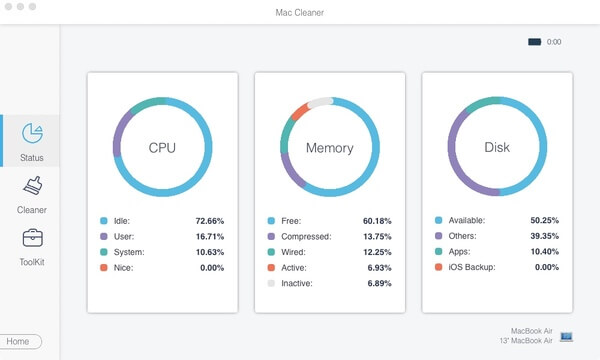


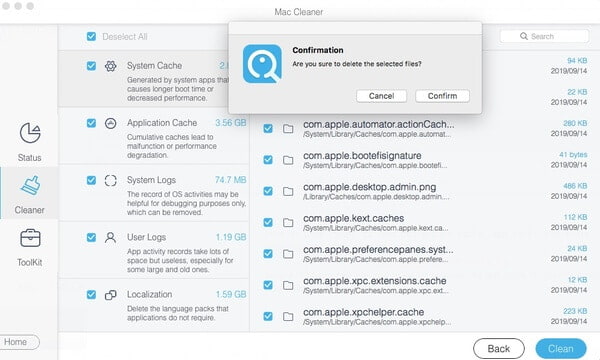
Są to sprawdzone sposoby naprawienia ładowania baterii komputera Mac bez ładowania lub z niskim kosztem. Możesz także użyć podobnych rozwiązań dla iPhone nie ładuje się. Jeśli nic się nie stanie po tylu próbach, być może trzeba wymienić baterię MacBooka już od 129 USD. Aby pozbyć się ładowania baterii MacBooka Pro, musisz zamiast tego wydać 199 USD. Czy jest jakiś sposób na przedłużenie żywotności baterii? Możesz uruchomić Mac Cleaner, aby utrzymać Mac i baterię w dobrej kondycji.
Problemy z ładowaniem
1. [Rozwiązany] 10 sposobów na naprawienie bezprzewodowej ładowarki nie działającej na iPhonie 2. Sposoby oszczędzania baterii 3. iPhone utknął na ekranie ładowania 4. Telefon nie będzie ładowany 5. iPhone nie ładuje się
Mac Cleaner to profesjonalne narzędzie do zarządzania komputerami Mac w celu usuwania niepotrzebnych plików, bałaganu, dużych / starych plików, usuwania duplikatów plików i monitorowania wydajności komputera Mac.
100% bezpieczeństwa. Bez reklam.